Um einen Versteigerungsvertrag auszugeben, wählen Sie im Menü "Auftrag" die Option "Vertragsformular". Zunächst wählen Sie den Auftrag aus, für den Sie das Vertragsformular erstellen möchten (vgl. Auftrag finden). Nachdem Sie den Auftrag ausgewählt haben, sehen Sie das folgende Fenster:
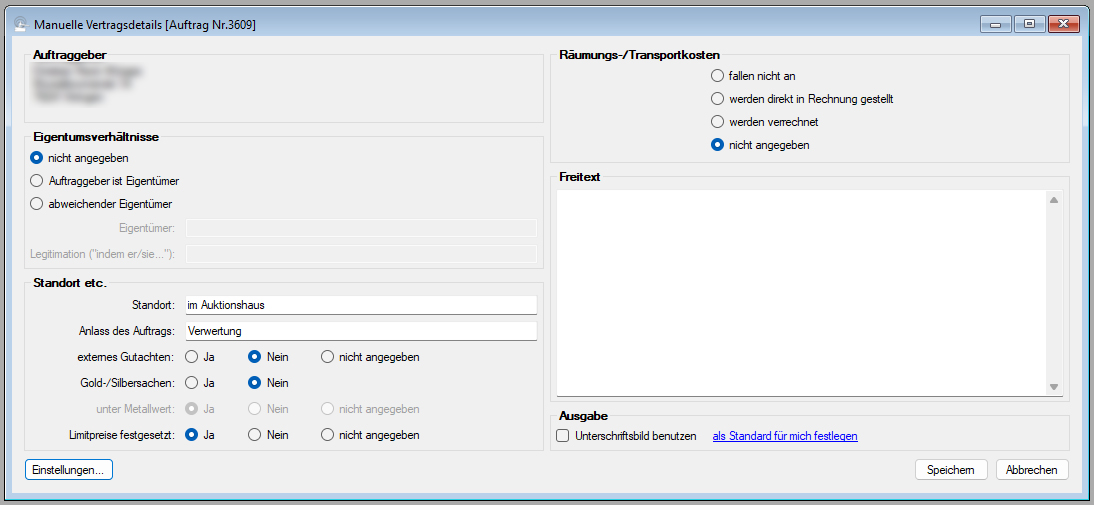
Hier erfassen Sie die Vertragsdetails, die auf Ihrem Auftrag stehen sollen. In der Reihenfolge des Eingabefensters handelt es sich dabei um folgende Informationen:
- Eigentumsverhältnisse: Ist der Auftraggeber der Eigentümer der eingelieferten Gegenstände? Wenn nein, können Sie angeben, wer der Eigentümer ist und wodurch der Auftraggeber glaubhaft gemacht hat, dass er dazu berechtigt ist, über die Gegenstände zu verfügen.
- Standort: Hier geben Sie an, wo sich die Objekte im Moment der Auftragserteilung befinden. Da die Objekte typischerweise im Auktionshaus eingeliefert werden, ist dieser Text vorgegeben.
- Anlass des Auftrags: Typischerweise wird hier der allgemeine Text "Verwertung" stehen, Sie können aber je nach Kontext auch andere Texte erfassen (wie "Erbauseinandersetzung", "Pfandverwertung" oder dergleichen).
- externes Gutachten: Hier geben Sie an, ob die Objekte von einem externen Sachverständigen begutachtet werden sollen.
- Gold-/Silbersachen: Hier geben Sie an, ob der Auftrag Gold- oder Silbersachen enthält. Wenn ja, geben Sie an, ob vereinbart ist, dass Gold- und Silbersachen unterhalb des Metallwertes verkauft werden dürfen.
- Limitpreise festgesetzt: Hier steuern sie die Klausel, die angibt, ob in der Liste der zu versteigernden Objekte Limitpreise angegeben sind oder nicht.
- Räumungs-/Transportkosten: Diese Option steuert die Klausel, die angibt, ob Räumungs- und Transportkosten berechnet werden, und falls ja, ob diese direkt in Rechnung gestellt oder mit den Verkaufserlösen verrechnet werden.
- Freitext: Der Text, den Sie hier eingeben, wird im Ausgabedokument in den Platzhalter "[freitext]" eingefügt. ABS merkt sich den Freitext in den Einlieferungsdaten; auf diese Weise ist gewährleistet, dass der gleiche Text wieder ausgegeben wird, wenn Sie den Vertrag nochmals erzeugen.
- Unterschriftsbild: Wenn Sie diesen Haken setzen, fügt ABS im Ausgabedokument in den Platzhalter "[unterschrift]" das Unterschriftsbild des Benutzers ein, der den Vertrag ausgibt. Wenn Sie den blau hinterlegten Link "als Standard für mich festlegen" anklicken, merkt sich ABS fürs nächste Mal, ob der Haken für das Unterschriftsbild gesetzt war oder nicht.
Nachdem Sie die Vertragsdetails erfasst haben, klicken Sie auf "Speichern". Nun geben Sie noch an, wie Ihr Vertragsformular ausgegeben werden soll (vgl. Ausgabeoptionen für Dokumente); nachdem Sie diese Optionen gespeichert haben, wird Ihr Vertragsformular gedruckt und ggf. per Mail verschickt.
Allgemeine Einstellungen für Vertragsformulare und Warenlisten
Wenn Sie im obigen Fenster auf die Schaltfläche "Einstellungen" klicken, zeigt Ihnen ABS das folgende Fenster:
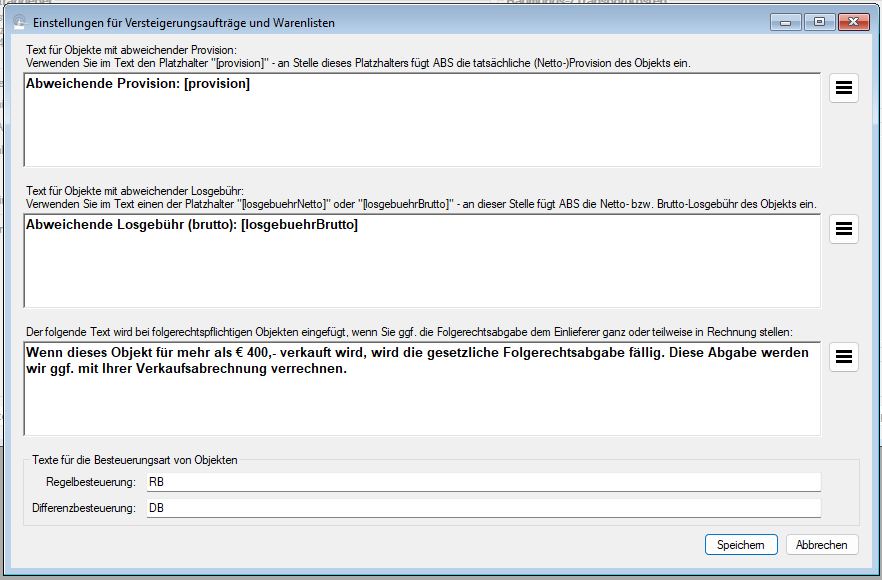
Hier können Sie verschiedene Standardtexte für Vertragsformulare und Warenlisten einstellen. Die Texte für abweichende Provision, abweichende Losgebühr und Folgerechte fügt ABS ggf. bei den betroffenen Objekten ein. Die Texte für die Besteuerungsart sind dann relevant, wenn SIe in der Objekttabelle des Ausgabedokuments den Platzhalter "[besteuerung]" verwenden; hier fügt ABS dann den jeweils passenden Text ein.
Dokumentvorlage für den Vertrag anpassen
Sicher haben Sie Ihren eigenen Vertragstext. Wie Sie diesen in ABS verwenden und wie Sie das Aussehen des Vertragsformulars an Ihre Bedürfnisse anpassen, erfahren Sie im Beitrag Versteigerungsauftrag (Dokumentvorlagen).
| Voriger Beitrag: Auftrag löschen |
Nächster Beitrag: Blanko-Vertragsformular ausgeben |
